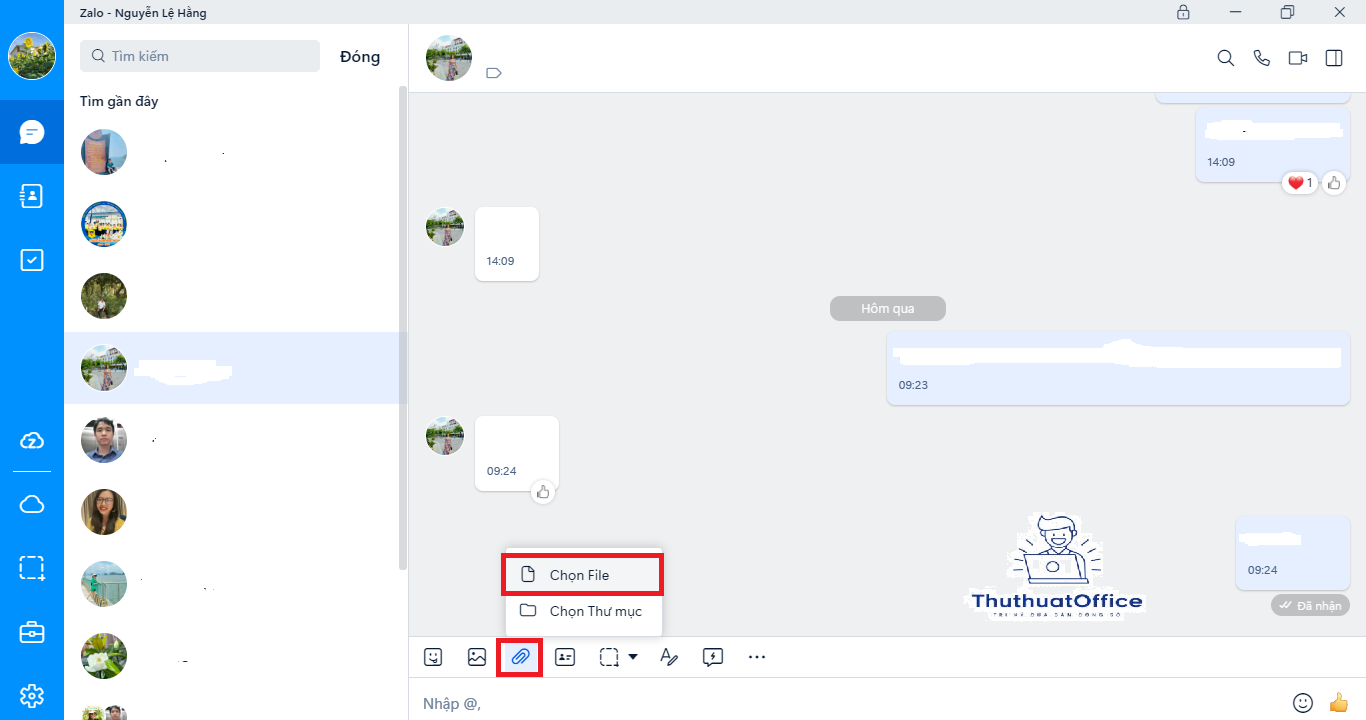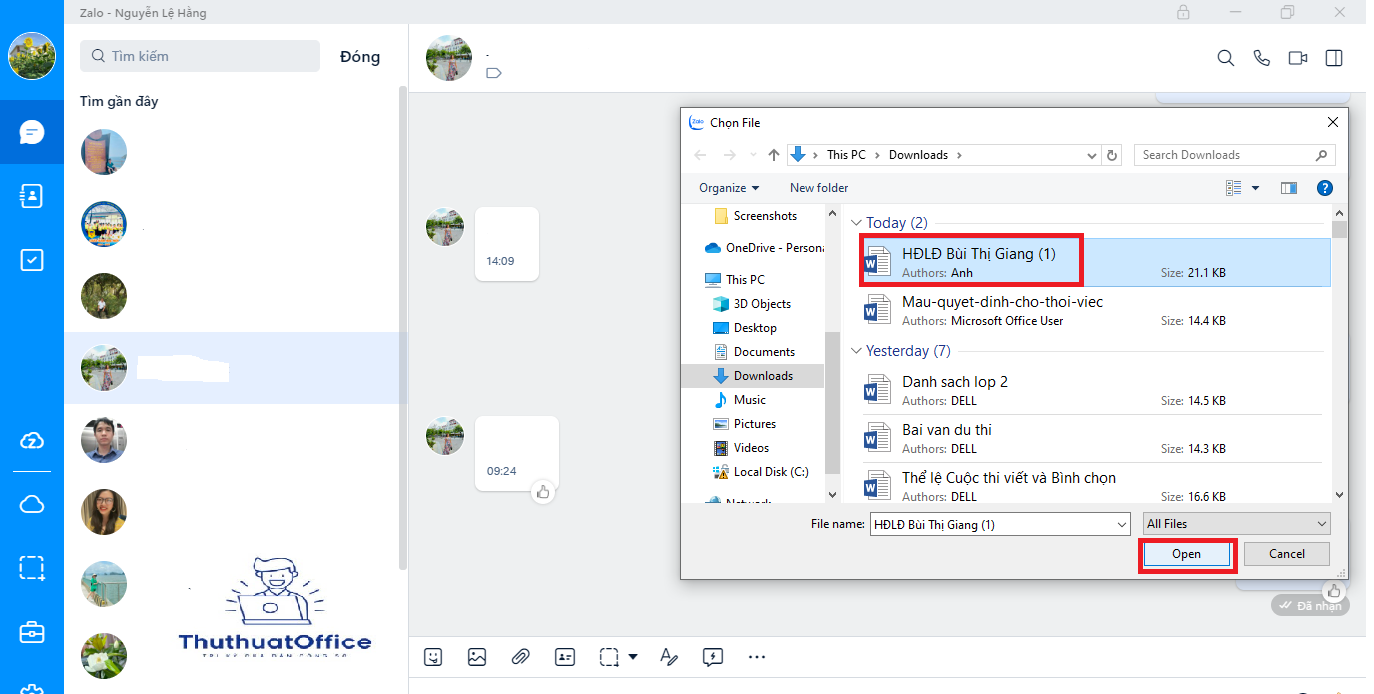Zalo là một trong những ứng dụng nhắn tin được ưa chuộng nhất tại Việt Nam, không chỉ nhờ vào tính năng gửi tin nhắn tức thời mà còn bởi khả năng chia sẻ tập tin, hình ảnh, và thậm chí là các file văn phòng như Word một cách dễ dàng. Trong thời đại công nghệ số, việc gửi file qua ứng dụng nhắn tin đã trở thành một phần không thể thiếu trong các hoạt động hàng ngày của chúng ta, từ công việc đến học tập. “Cách gửi file Word qua Zalo” đặc biệt quan trọng vì nó hỗ trợ người dùng trong việc trao đổi thông tin, tài liệu một cách nhanh chóng và hiệu quả, giúp cải thiện đáng kể năng suất làm việc và học tập. Chính vì lý do này, Zalo không chỉ được xem là một công cụ giao tiếp mà còn là một nền tảng làm việc linh hoạt, thích hợp với nhu cầu của đa dạng người dùng từ sinh viên, giáo viên đến các chuyên gia trong nhiều lĩnh vực.
Tìm hiểu về ứng dụng Zalo
Zalo được phát triển và ra mắt lần đầu vào năm 2012 bởi VNG Corporation, một công ty công nghệ hàng đầu tại Việt Nam. Sự ra đời của Zalo diễn ra trong bối cảnh nhu cầu kết nối và giao tiếp trực tuyến ngày càng cao ở Việt Nam, đặc biệt là trong giới trẻ. Ban đầu, Zalo chỉ là một ứng dụng nhắn tin đơn giản nhưng đã nhanh chóng phát triển thành một nền tảng giao tiếp đa năng nhờ vào việc lắng nghe và đáp ứng nhu cầu người dùng. Ngày nay, Zalo không chỉ là một phương tiện nhắn tin mà còn là một công cụ hỗ trợ đắc lực trong công việc, giáo dục, và thậm chí là thương mại điện tử.
Zalo cung cấp một loạt các tính năng nổi bật nhằm thỏa mãn nhu cầu đa dạng của người dùng:
- Nhắn tin tức thời: Người dùng có thể gửi tin nhắn văn bản, hình ảnh, video, và các tập tin đa phương tiện khác một cách nhanh chóng.
- Gọi video và gọi thoại: Zalo cung cấp tính năng gọi video và gọi thoại với chất lượng cao, cho phép người dùng kết nối với nhau không chỉ trong nước mà còn trên toàn cầu.
- Gửi file: Người dùng có thể gửi các loại file khác nhau như tài liệu Word, Excel, PDF, và nhiều hình thức tập tin khác, giúp việc chia sẻ thông tin và làm việc nhóm trở nên tiện lợi hơn.
- Tạo nhóm: Zalo cho phép tạo nhóm với số lượng thành viên lớn, hỗ trợ việc trao đổi và làm việc nhóm một cách hiệu quả, từ đó phục vụ tốt cho các hoạt động kinh doanh, giáo dục hoặc chỉ đơn giản là giao lưu bạn bè.
Nhờ vào sự đa dạng của các tính năng này, Zalo đã trở thành một trong những ứng dụng không thể thiếu trong đời sống hàng ngày của nhiều người dân Việt Nam, từ học sinh, sinh viên đến các nhân viên văn phòng và các doanh nghiệp.
Các bước gửi file Word qua Zalo
Chuẩn bị trước khi gửi file
Trước khi gửi file Word qua Zalo, bạn cần chuẩn bị và kiểm tra kỹ lưỡng để đảm bảo rằng tập tin được gửi đi một cách trơn tru và không gặp phải các vấn đề về kỹ thuật:
- Định dạng file: Đảm bảo rằng tập tin đang ở định dạng .doc hoặc .docx, đây là các định dạng tập tin được Zalo hỗ trợ.
- Kích thước file: Kiểm tra kích thước file không vượt quá giới hạn cho phép của Zalo, thường là 1GB. Nếu file quá lớn, bạn có thể cần nén file hoặc chia nhỏ tập tin trước khi gửi.
Các bước chi tiết
Để gửi một file Word qua Zalo, bạn có thể làm theo các bước sau:
Mở ứng dụng Zalo: Trên điện thoại hoặc máy tính, mở ứng dụng Zalo đã được cài đặt.
Tìm kiếm và chọn người nhận: Trong danh sách bạn bè hoặc trong nhóm, tìm người bạn muốn gửi file đến và mở cuộc trò chuyện.
Sử dụng tính năng đính kèm file: Nhấn vào biểu tượng kẹp giấy hoặc biểu tượng đính kèm ở phần nhập tin nhắn.
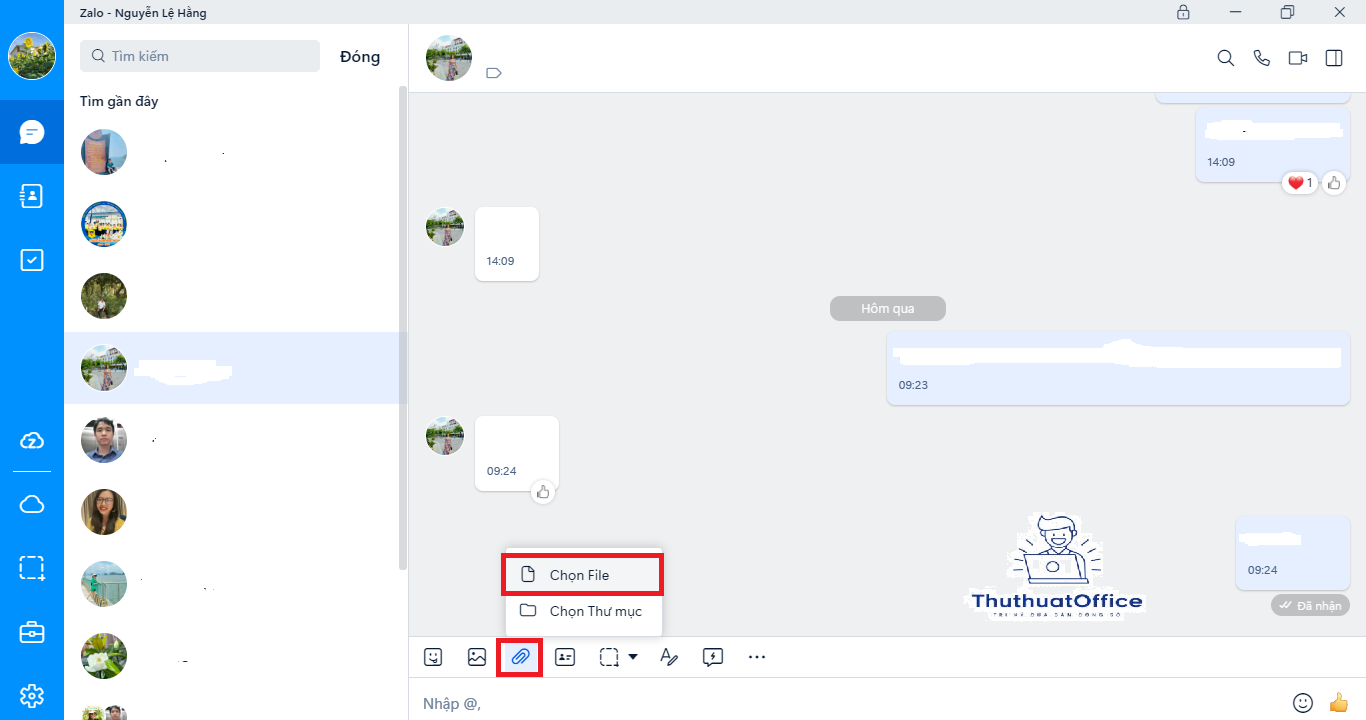
Chọn file Word: Chọn file Word cần gửi từ thiết bị của bạn hoặc từ các dịch vụ lưu trữ đám mây đã được liên kết với tài khoản Zalo của bạn.
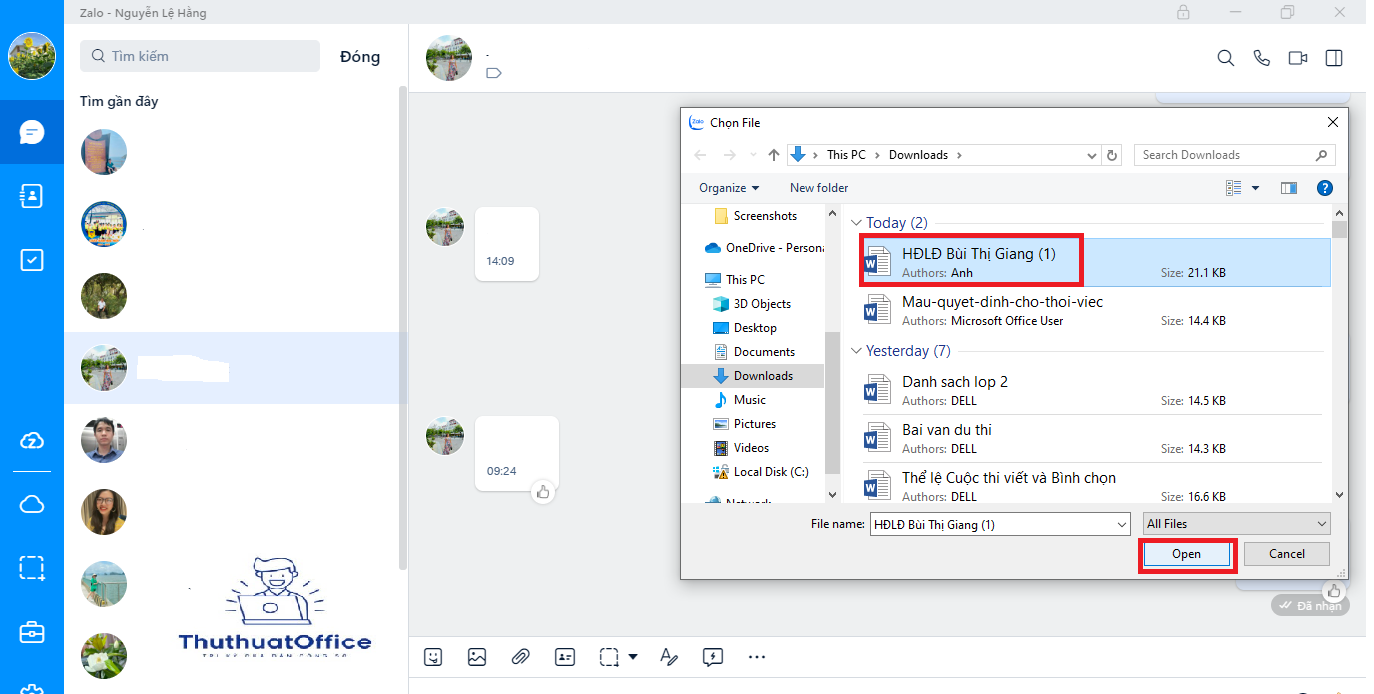
Gửi file: Nhấn gửi và đợi người nhận xác nhận rằng họ đã nhận được file.
Lưu ý khi gửi file qua Zalo
Giới hạn về kích thước và định dạng file
Khi gửi file qua Zalo, bạn cần lưu ý đến các giới hạn về kích thước và định dạng file:
Kích thước file tối đa: Zalo cho phép gửi file với kích thước lên đến 1GB. Đối với các file lớn hơn, bạn có thể cần sử dụng các dịch vụ chia sẻ file khác hoặc nén file trước khi gửi.
Định dạng file được hỗ trợ: Zalo hỗ trợ đa dạng các định dạng file, bao gồm .doc, .docx, .pdf, và nhiều định dạng khác.
Mẹo đảm bảo an toàn khi gửi file
Để đảm bảo an toàn thông tin khi gửi file qua Zalo, bạn nên thực hiện một số biện pháp sau:
Kiểm tra virus: Trước khi gửi, hãy quét virus cho file để tránh lây nhiễm mã độc cho người nhận.
Tránh gửi thông tin nhạy cảm: Tránh gửi các file chứa thông tin tài chính, mật khẩu hoặc thông tin cá nhân nhạy cảm qua Zalo để phòng ngừa rủi ro bảo mật.
Với những hướng dẫn này, bạn có thể gửi file Word và các loại tập tin khác qua Zalo một cách an toàn và hiệu quả.
Các vấn đề thường gặp khi gửi file và cách khắc phục
Gửi file qua Zalo có thể gặp phải một số sự cố kỹ thuật phổ biến. Dưới đây là các vấn đề thường gặp cùng với cách khắc phục chúng:
File không gửi được
Nguyên nhân: Có thể do file quá lớn, định dạng file không được hỗ trợ, hoặc kết nối mạng yếu.
Cách khắc phục: Kiểm tra lại kích thước và định dạng của file, đảm bảo rằng chúng phù hợp với yêu cầu của Zalo. Đối với vấn đề mạng, hãy thử kết nối lại Wi-Fi hoặc chuyển sang dữ liệu di động để kiểm tra sự cải thiện.
File gửi đi nhưng người nhận không mở được
Nguyên nhân: File có thể đã bị hỏng trong quá trình gửi hoặc người nhận không có phần mềm thích hợp để mở file.
Cách khắc phục: Gửi lại file và đảm bảo rằng người nhận có ứng dụng cần thiết để mở file đó. Ví dụ, để mở file Word, người nhận cần có Microsoft Word hoặc một ứng dụng tương thích khác.
Thông báo lỗi khi gửi file
Nguyên nhân: Lỗi phần mềm, lỗi server của Zalo, hoặc file có vấn đề.
Cách khắc phục: Khởi động lại ứng dụng Zalo hoặc thiết bị và thử gửi lại file. Nếu vẫn không thành công, hãy kiểm tra file gốc xem có vấn đề gì không và sửa chữa nếu cần.
Liên hệ hỗ trợ kỹ thuật của Zalo khi gặp sự cố không thể tự giải quyết
Nếu các vấn đề vẫn không thể giải quyết được qua các bước trên, bạn có thể cần liên hệ với hỗ trợ kỹ thuật của Zalo để nhận trợ giúp:
Truy cập Trung tâm Trợ giúp của Zalo: Zalo cung cấp một trang web hỗ trợ trực tuyến, nơi bạn có thể tìm kiếm các câu hỏi thường gặp hoặc gửi yêu cầu hỗ trợ.
Gửi yêu cầu qua email hoặc điện thoại: Đôi khi, việc trực tiếp liên lạc qua email hỗ trợ hoặc số điện thoại cung cấp trên trang web của Zalo sẽ giúp bạn nhận được sự hỗ trợ nhanh chóng và hiệu quả.
Sử dụng tính năng phản hồi trong ứng dụng: Trong ứng dụng Zalo, bạn có thể tìm thấy phần phản hồi/gửi yêu cầu hỗ trợ ngay trong menu cài đặt để đề cập trực tiếp vấn đề bạn gặp phải.
Thông qua việc tuân thủ các hướng dẫn này, bạn sẽ có thể giải quyết hiệu quả các sự cố khi gửi file qua Zalo và đảm bảo trao đổi thông tin diễn ra suôn sẻ.